カスタマイズ可能な5インチベイ情報表示パネル――「SST-FP54」を試す:週末アキバPick UP!レビュー(1/3 ページ)
「他人よりちょっとこだわりと便利さを」と、数千円台から購入できる内蔵型PCパーツとして、昨今の自作PCユーザーは何を選ぶのだろう。
今回はそんな数千円程度より購入できる5インチベイ搭載タイプの情報表示パネル、SilverStone「SST-FP54」をチェックしてみた。
SST-FP54は、よくあるオーディオ機器のような各種文字情報を表示できるVFDを装備する5インチベイパネルである。よくある液晶表示パネルとは異なり、VFDは文字自体が光ることで文字をくっきりと表示できるというのが特徴のようだ。SST-FP54は、2列×16文字分表示可能なパネルを搭載し、システム情報や再生中の音楽データの情報を表示できる。
さて、この類の情報表示パネル搭載PCケースは多数出回ってはいるが、VFDを搭載する単体製品としては珍しい。SST-FP54は5インチベイ1段に装着するタイプのため、すでに所持しているケースに5インチベイが余っているのであればそのまま搭載することが可能だ。ブラックとシルバーモデルがラインアップされている。
設定ツールはWebから入手する。今後の機能UPも期待できる
SST-FP54にはマニュアルの類が入っていない。そのためパッケージやWebサイト情報を頼りにセットアップしていく。
まずは、本体を5インチベイに装着して、付属の電源ケーブルを接続、付属ケーブルから伸びているパラレルコネクタを背面から外に出して、PCのパラレルポートに接続する。……そう、データの通信にパラレルポートを用いるのだ。パラレルポートなど筆者は最近使わなくなって久しいが、プリンタをパラレルポート接続しているユーザー、あるいはそもそもパラレルポートを装備しないPCを所持するユーザーは注意が必要だ。どうせならUSB接続にして欲しかったのだが。
次は、ドライバと設定ツール「LCD Smartie」をWebサイトよりダウンロードする。
LCD Smartieを起動する。「SetUp」メニューをクリックして、設定画面を呼び出す。
「LCD Settings」項目で、VFDパネルとPCとのインターフェースを指定する。SST-FP54の場合は、一番上にある「Parallel」にチェックを入れる。
次に、SST-FP54に合った文字数で表示できるように「Program settings」項目を設定する。「LCD Size」を「2×16」(文字が2列16文字が一度に表示される設定)にして、情報を流す速さを「Scroll interval」項目で決める。数値が小さくなるほど速く流れるので、文字を追える程度の速さ(だいたい90〜120ほど)に設定しておくといい。
これで「OK」ボタンを押すと、SST-FP54に文字が表示される。
LCD Smartieで、表示する項目を設定していく
Copyright © ITmedia, Inc. All Rights Reserved.
アクセストップ10
- 8K/30fpsで撮影できる「Insta360 X4」は想像以上のデキ 気になる発熱と録画可能時間を検証してみたら (2024年04月26日)
- Microsoftが「MS-DOS 4.0」をオープンソース化 IBMの協力で (2024年04月26日)
- AI PC時代の製品選び 展示会「第33回 Japan IT Week 春」で目にしたもの AI活用やDX化を推進したい企業は要注目! (2024年04月25日)
- Micronが232層QLC NAND採用の「Micron 2500 SSD」のサンプル出荷を開始 コスパと性能の両立を重視 (2024年04月26日)
- ワコムが有機ELペンタブレットをついに投入! 「Wacom Movink 13」は約420gの軽量モデルだ (2024年04月24日)
- プロセスノードに加えて新技術も売り込む! Intelが半導体の「受託生産」で使う“武器”【後編】 (2024年04月26日)
- わずか237gとスマホ並みに軽いモバイルディスプレイ! ユニークの10.5型「UQ-PM10FHDNT-GL」を試す (2024年04月25日)
- エレコム、10GbEポートを備えたWi-Fi 7対応無線LANルーター (2024年04月25日)
- あなたのPCのWindows 10/11の「ライセンス」はどうなっている? 調べる方法をチェック! (2023年10月20日)
- QualcommがPC向けSoC「Snapdragon X Plus」を発表 CPUコアを削減しつつも圧倒的なAI処理性能は維持 搭載PCは2024年中盤に登場予定 (2024年04月25日)

 背面からケーブルを出して、パラレルポートに接続する
背面からケーブルを出して、パラレルポートに接続する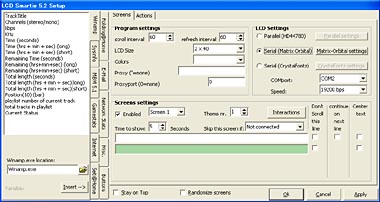
 セットアップ完了と同時にパネルに文字が浮かび上がる
セットアップ完了と同時にパネルに文字が浮かび上がる